Se ti stai chiedendo come salvare messaggi vocali WhatsApp sul tuo iPhone o smartphone Android, potrei esserti d’aiuto. Quando qualcuno invia delle note vocali in chat, potresti avere la necessità di estrarle dalla conversazione, archiviarle sul telefono, ascoltarle e, successivamente, trasferire il file audio sul computer. Il sistema dell’applicazione, non mostra direttamente il percorso da cui prelevare le note vocali. Per altro, le registrazioni vengono salvate come file audio con l’estensione .opus, che non è riconosciuta da molti media player.
Per questi motivi, potresti aver bisogno di sapere cosa fare per prelevare dalla chat i messaggi vocali e convertirli in un file audio leggibile e riproducibile con i più comuni media player. Ebbene, per aiutarti, ho scritto questa guida. Leggendola, puoi conoscere come scaricare le note vocali da WhatsApp e come ascoltarle in modo rapido e veloce. Sei pronto? Bene, allora non resta che cominciare.
Come salvare messaggi vocali WhatsApp

Dal momento che le procedure per effettuare il salvataggio dei messaggi vocali WhatsApp varia in base al sistema operativo utilizzato, per agevolarti, ho suddiviso gli approfondimento proprio in base a questo criterio.
Adesso, non devi far altro che prendere in mano il tuo smartphone e procedere con la lettura dei passaggi che trovi di seguito. Al resto, ci penserò io.
Indice
iPhone
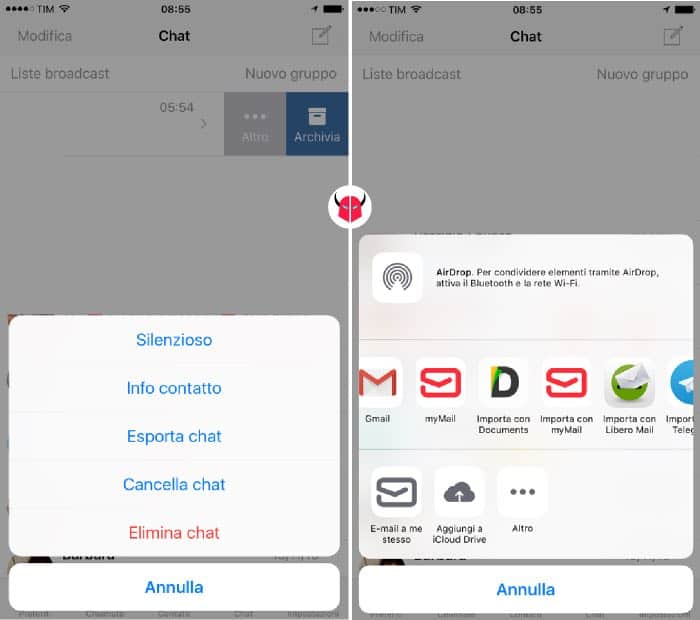
Per effettuare il download e il salvataggio dei messaggi vocali sull’iPhone, devi innanzitutto scaricare e installare l’app gratuita Documents. Puoi farlo tramite App Store.
Una volta che hai installato Documents, puoi aprire WhatsApp e scegliere la conversazione o il gruppo in cui è salvato il messaggio vocale che desideri scaricare.
Quando l’hai trovata, devi strusciare il dito sulla chat, da destra verso sinistra, scegliere Altro, toccare Esporta chat e poi Allega Media. A quel punto, devi selezionare l’opzione Importa con Documents anziché l’app che gestisce le email.
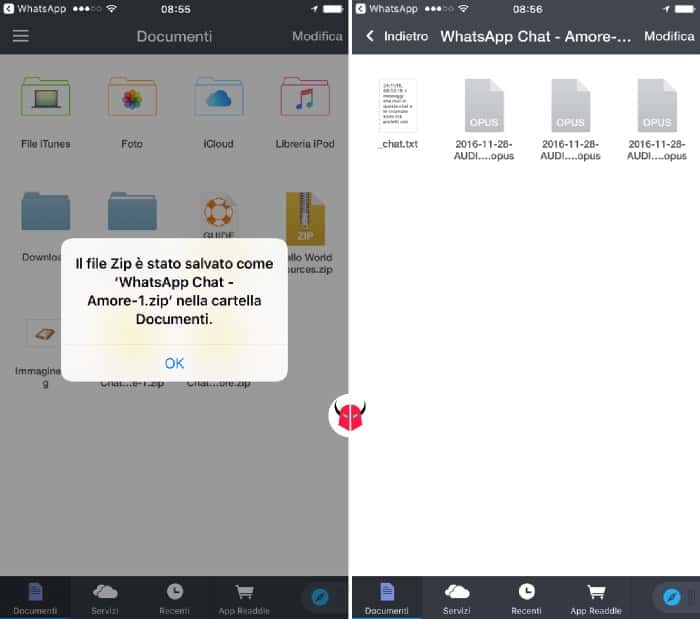
Così facendo, si aprirà Documents e vedrai la notifica “Il file Zip è stato salvato come <nome chat> nella cartella Documenti”.
Conclusa l’importazione in Documents, vedrai la cartella Documenti. All’interno della stessa, visualizzerai la chat che hai appena scaricato, compressa in ZIP. Puoi decomprimere il file semplicemente con un tocco.
Nella cartella che hai estratto, troverai la chat in un file TXT e tutti i file multimediali che sono stati condivisi. Se guardi bene, ci sono anche le note vocali in formato OPUS. Per ascoltarle, devi scaricare e installare VLC for Mobile. Puoi farlo gratis sempre da App Store.
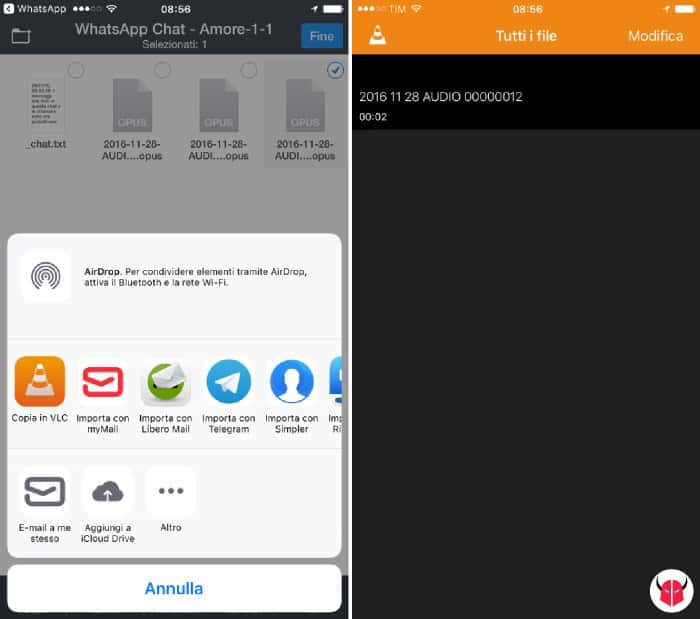
Dopo l’installazione di VLC, devi tornare in Documents, entrare nella cartella dove sono i messaggi vocali, toccare Modifica, selezionare quello da ascoltare, scegliere Altro, toccare Apri in e selezionare l’opzione Copia in VLC.
In questo modo, si aprirà VLC e vedrai la sezione Tutti i file. Basta toccare quello che hai appena importato per avviare la riproduzione audio.
Infine, ti consiglio di caricare le note vocali su iCloud per averle disponibili ovunque. Puoi farlo sempre usando Documents. Devi tenere premuto il dito sulla cartella e trascinarla su iCloud.
Android
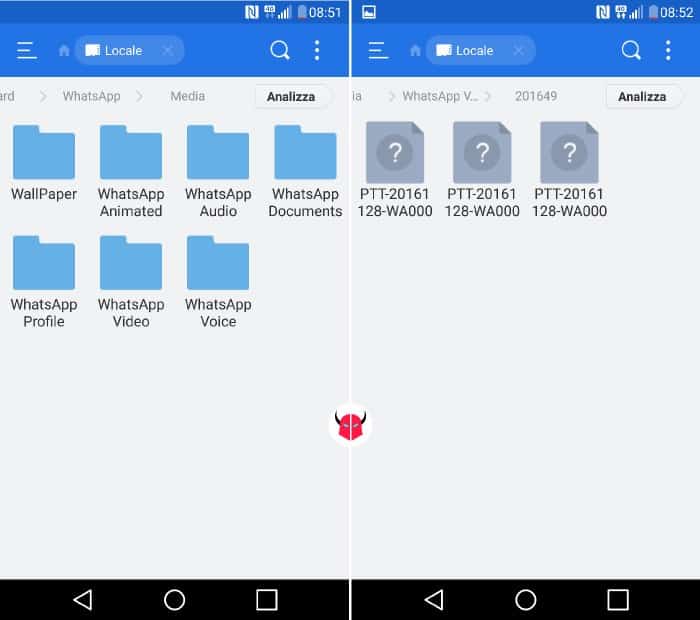
Se vuoi salvare messaggi vocali WhatsApp su Android, devi soltanto individuare il percorso che contiene le registrazioni. Non è necessario il root. Prima, però, ti consiglio di scaricare e installare un buon file manager gratuito, come ES File Explorer. Lo trovi sul Play Store.
Quando hai installato ES File Explorer, puoi aprire l’app, seguire il percorso Locale > WhatsApp > Media e toccare la cartella WhatsApp Voice Notes. In essa, troverai tutte le note vocali che hai registrato e ricevuto.
Puoi esportare l’intera cartella o un singolo messaggio vocale su PC o Mac. In alternativa, puoi anche caricare i file su Google Drive o su altri servizi di cloud storage.
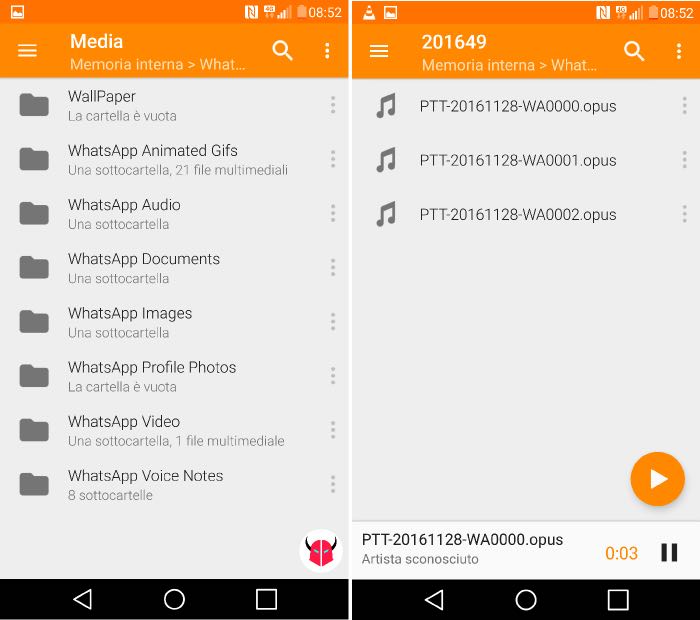
Per ascoltare il messaggio vocale con estensione .opus, invece, devi scaricare e installare VLC for Android. Puoi farlo sempre da Google Play. Quando lo hai installato, devi aprirlo, trovare il messaggio vocale .opus e toccarlo per riprodurlo.
In alternativa a questa procedura, potresti anche inviare la chat via email assieme agli allegati. Tra questi, troverai pure le note vocali in formato .opus.
Inoltre, se avessi modo di esportare i messaggi vocali su computer, ti consiglio di convertire online i file OPUS in MP3. In questo modo, chiunque riuscirebbe ad ascoltarli, con qualsiasi media player.